- 1ROS2学习_ros2 tf2 view
- 2html画圣诞树—动态效果展示【炫酷合集】_html 超好看的圣诞树
- 3如何看待鸿蒙HarmonyOS?
- 4startActivityForResult替代方案registerForActivityResult
- 5【MOOC】JS脚本|便于复制粘贴中国大学MOOC网站的测试题和选项_mooc脚本
- 6json的数据结构
- 7python中.txt文件的使用【txt读取和写入】_python写txt文件
- 8铁打阿里,流水美团,校招Offer薪资曝光后,伤了老员工的心_阿里和美团offer比较
- 9计算机毕业设计springboot大学文献检索查新自助服务系统278t69【附源码+数据库+部署+LW】
- 10windows10 python版本管理工具_windows python版本管理工具
Linux下 安装Oracle_linux 安装oracle
赞
踩




CentOS更新yum源
先看CentOS的版本:
$ cat /etc/redhat-release
根据版本下载163镜像的yum,在下载之前先备份:
mv /etc/yum.repos.d/CentOS-Base.repo /etc/yum.repos.d/CentOS-Base.repo.backup
之后下载yum源:
CentOS6.5:
wget http://mirrors.163.com/.help/CentOS6-Base-163.repo
CentOS7:
wget -O /etc/yum.repos.d/CentOS-Base.repo http://mirrors.aliyun.com/repo/Centos-7.repo
如果wget命令不生效,说明还没有安装wget工具,输入yum -y install wget 回车进行安装,或者使用
curl -O http://mirrors.aliyun.com/repo/Centos-7.repo
证书更新:
证书检查
可以先通过rpm命令检查下CA证书,可以发现是2013版的。
$ rpm -qa |grep ca-certificates
ca-certificates-2013.1.94-65.0.el6.noarch
- 1
- 2
更新:
$ yum --disablerepo=epel -y update ca-certificates
- 1
yum update -y # 更新系统命令
修改yum配置,默认同时安装32位和64位rpm
[root@OracleCentOS ~]# echo 'multilib_policy=all' >> /etc/yum.conf
- 1
安装Oracle 12c所需rpm包
[root@OracleCentOS ~]# yum -y install binutils compat-libcap1 compat-libstdc++-33 gcc gcc-c++ glibc glibc-devel ksh libgcc libstdc++ libstdc++-devel libaio libaio-devel libXext libXtst libX11 libXau libxcb libXi make sysstat unixODBC unixODBC-devel xterm
- 1
添加组
[root@OracleCentOS ~]# groupadd oinstall
[root@OracleCentOS ~]# groupadd dba
[root@OracleCentOS ~]# groupadd oper
- 1
- 2
- 3
添加用户 oracle,主组为oinstall,次组为dba和oper
[root@OracleCentOS ~]# useradd -g oinstall -G dba,oper oracle
- 1
查看用户oracle的组
[root@localhost ~]# id oracle
uid=501(oracle) gid=501(oinstall) groups=501(oinstall),502(dba),503(oper)
- 1
- 2
设置密码
[root@OracleCentOS ~]# passwd oracle
- 1
------------------------------可选--------------
添加用户osasm
[root@OracleCentOS ~]# groupadd asmadmin
[root@OracleCentOS ~]# useradd osasm
[root@OracleCentOS ~]# usermod -g oinstall -G asmadmin,dba,operosasm
[root@OracleCentOS ~]# passwd osasm我设的是 find1way
修改配置,在limits.conf中添加以下内容
[root@OracleCentOS ~]# vi /etc/security/limits.conf
oracle soft nproc 2047
oracle hard nproc 16384
oracle soft nofile 1024
oracle hard nofile 65536
oracle stack nproc 16384
- 1
- 2
- 3
- 4
- 5
- 6
编辑/etc/pam.d/login文件
[root@OracleCentOS ~]# vi /etc/pam.d/login
# 添加以下内容
session required /lib/security/pam_limits.so
session required pam_limits.so
- 1
- 2
- 3
- 4
编辑 /etc/sysctl.conf文件
[root@OracleCentOS ~]# vi /etc/sysctl.conf #同时可以拥有的的异步IO请求数目 fs.aio-max-nr = 1048576 #表示一个进程可以打开的文件句柄的最大数量. fs.file-max = 6815744 #定义了共享内存段的最大尺寸,可取的最大值为物理内存值-1byte,建议值为多于物理内存的一半,一般取值大于SGA_MAX_SIZE即可 kernel.shmmax = 8589934592 #系统任意时刻可以分配的所有共享内存段的总和的最大值 kernel.shmall =2097152 #设置系统范围内共享内存段的最大数量,也是系统中可以启动的Oracle实例的最大数量 kernel.shmmni = 4096 #表示设置的信号量 kernel.sem = 250 32000 100 128 #专用服务器模式下与用户进程通信时分配给用户的端口区间 net.ipv4.ip_local_port_range = 9000 65000 #默认接收缓冲区大小 net.core.rmem_default = 262144 #接收缓冲区最大值 net.core.rmem_max = 4194304 #默认的发送缓冲区大小 net.core.wmem_default = 262144 #发送缓冲区最大值 net.core.wmem_max = 1048586
- 1
- 2
- 3
- 4
- 5
- 6
- 7
- 8
- 9
- 10
- 11
- 12
- 13
- 14
- 15
- 16
- 17
- 18
- 19
- 20
- 21
- 22
- 23
- 24
使用以下命令让内核一更改生效
[root@OracleCentOS ~]# sysctl -p
- 1
如果出现
- error: “net.bridge.bridge-nf-call-ip6tables” is an unknown key
- error: “net.bridge.bridge-nf-call-iptables” is an unknown key
- error: “net.bridge.bridge-nf-call-arptables” is an unknown key
先执行
# modprobe bridge -- 加载bridge模块
- 1
修改大内存限制
查看oracle用户组的id
[root@oraclecentOS ~]# id oracle
uid=501(oracle) gid=502(oinstall) groups=502(oinstall),503(dba),504(oper)
- 1
- 2
将dba组id(这里是503)添加到系统内核中
[root@oraclecentOS ~]# echo 503 > /proc/sys/vm/hugetlb_shm_group
[root@OracleCentOS ~]#vi /etc/sysctl.conf
添加vm.hugetlb_shm_group=503
[root@OracleCentOS ~]# sysctl -p
- 1
- 2
- 3
- 4
- 5
配置网络
[root@oraclecentOS ~]# hostname
oraclecentos
[root@oraclecentOS ~]# vi /etc/hosts
添加 127.0.0.1 oraclecentos
- 1
- 2
- 3
- 4
创建相关目录,使用空间最大的分区安装
[root@oraclecentOS ~]# mkdir -p /home/u01/app/
[root@oraclecentOS ~]# chown -R oracle:oinstall /home/u01/app/
[root@oraclecentOS ~]# chmod -R 775 /home/u01/app/
- 1
- 2
- 3
配置环境变量
[root@oraclecentOS ~]# su - oracle
[oracle@oraclecentOS ~]$ echo $SHELL
/bin/bash
[oracle@oraclecentOS ~]$ cd ~
[oracle@oraclecentOS ~]$ vi .bash_profile
添加
umask=022
export TMP=/tmp
export TMPDIR=/tmp
[oracle@oraclecentOS ~]$ source .bash_profile
- 1
- 2
- 3
- 4
- 5
- 6
- 7
- 8
- 9
- 10
- 11
本地安装 X-manger用来读取远程主机的 oracle安装界面
安装完成后新建一个连接,使用 oracle用户登录
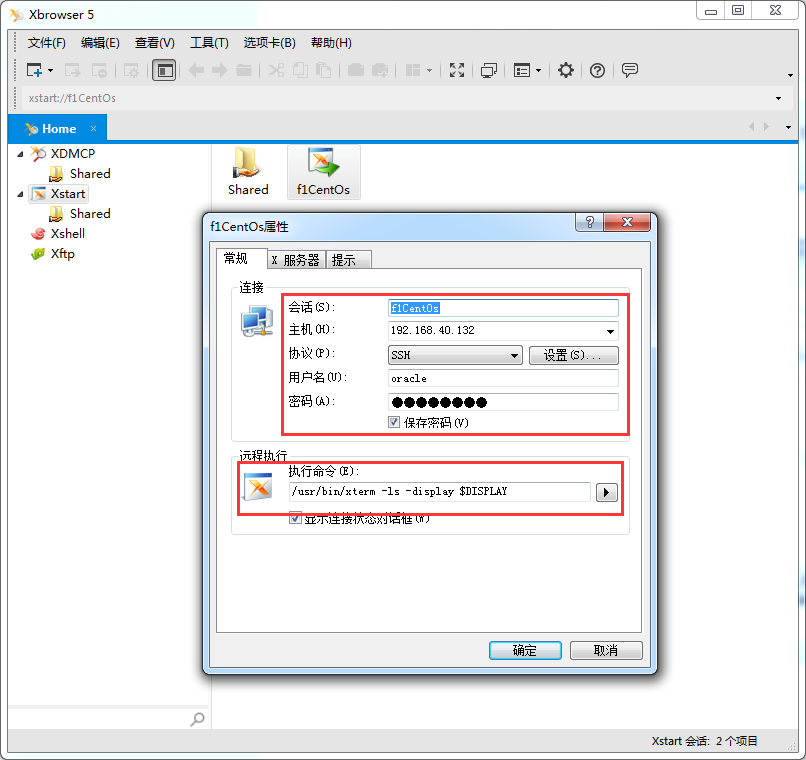
启动连接(如果服务器上没有xterm,yum -y install xterm安装一下),
如果出现
已拒绝X11转移申请!
要解决此问题请激活远程SSH服务器的X11转移功能
X11 forwarding依赖“xorg-x11-xauth”软件包,所以必须先安装“xorg-x11-xauth”软件包
yum install xorg-x11-xauth
- 1
如果出现
Could not execute auto check for display colors using command /usr/bin/xdpyinfo if the DISPLAY variable is set. Failed
yum install xdpyinfo
- 1
查看服务器上 /etc/ssh/sshd_config文件里面的X11Forwarding 是否是yes
修改为yes
将之前上传到oracle用户家目录的安装包文件解压,进入databse目录,然后执行安装脚本
/home/oracle/oraclelinuxx64_12201_database.zip
unzip oraclelinuxx64_12201_database.zip
cd database
./runInstaller
- 1
- 2
- 3
- 4

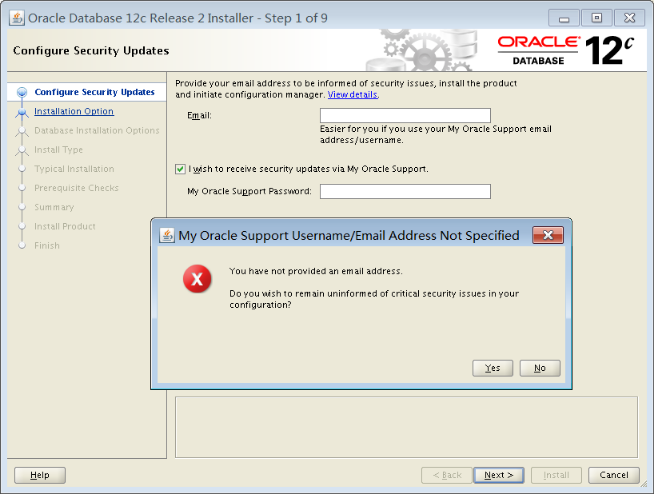


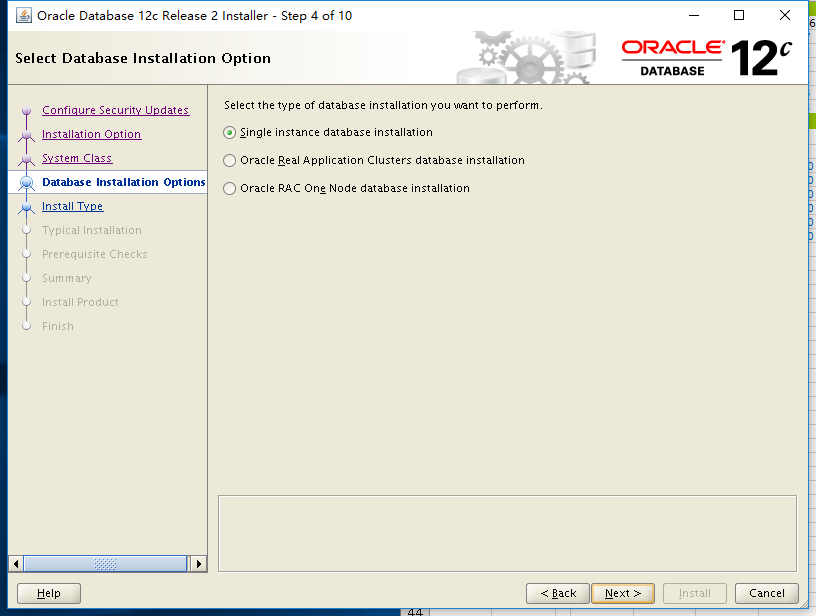
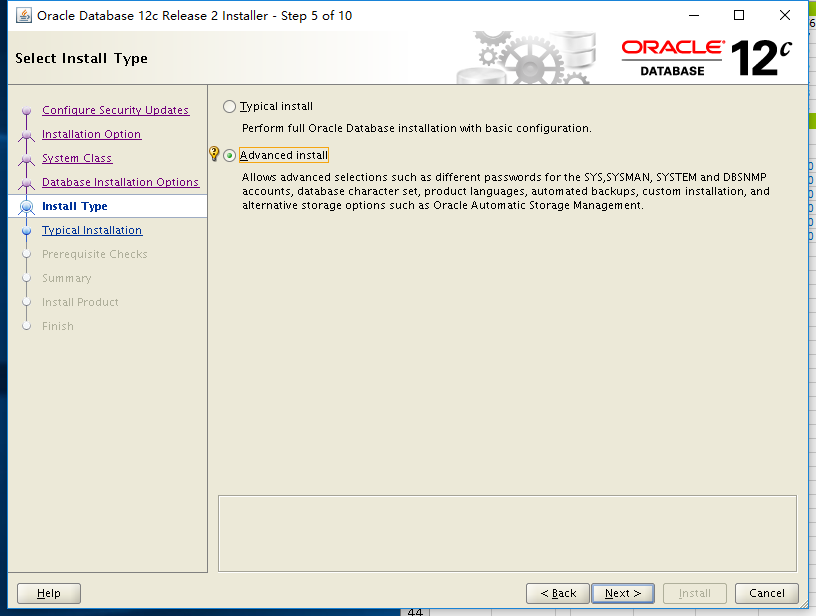
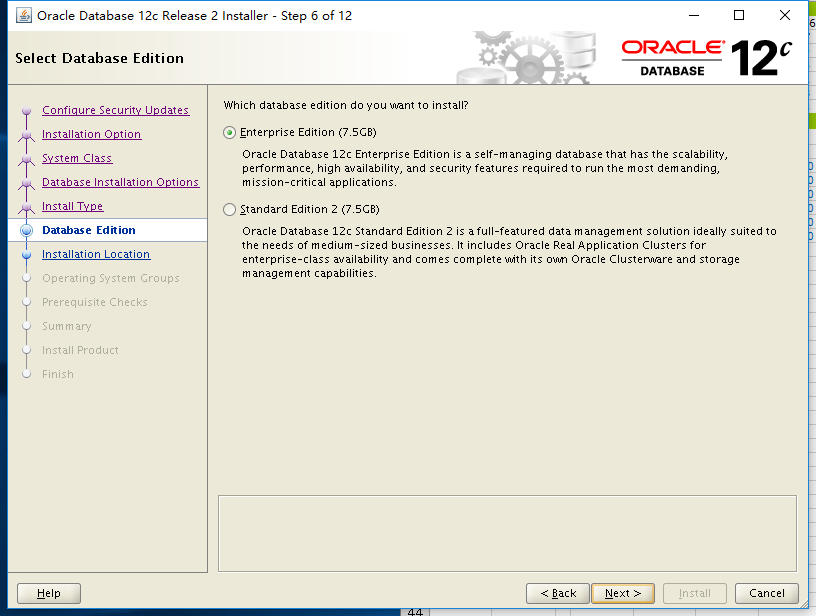


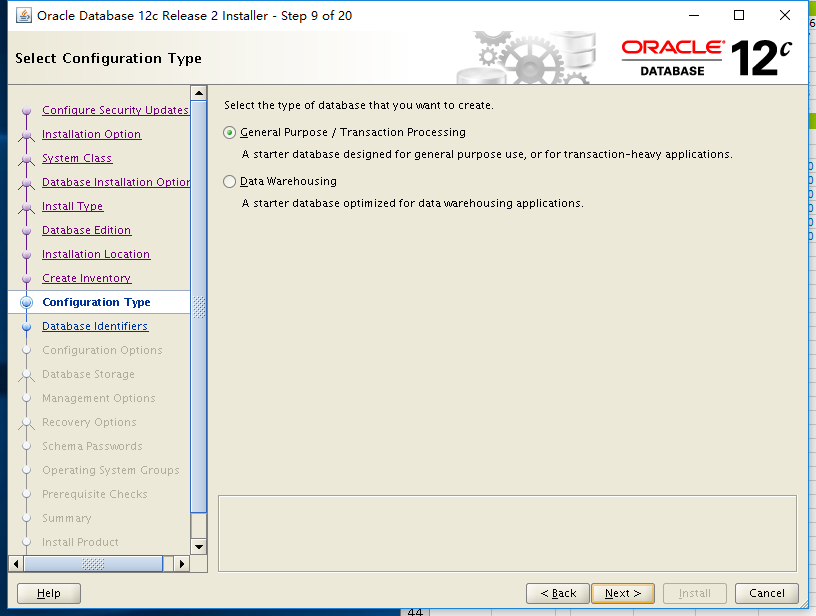
不创建容器插件,不使用pdb
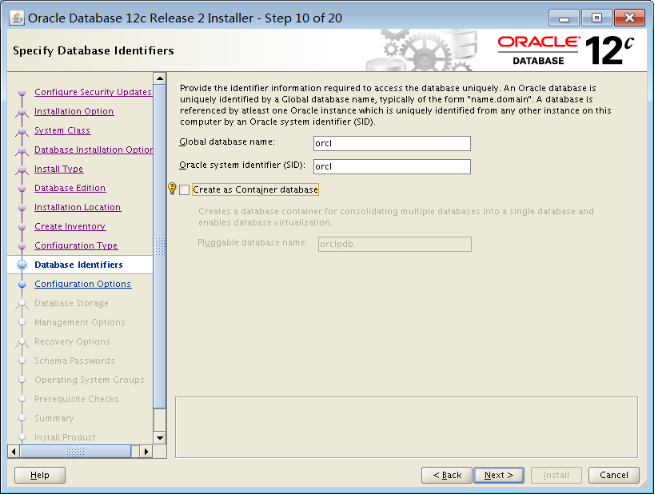
内存使用操作系统内存的60%-80%,如果报错INS-35172,是共享内存不够,修改后重启机器,参见https://www.linuxidc.com/Linux/2015-07/120183.htm
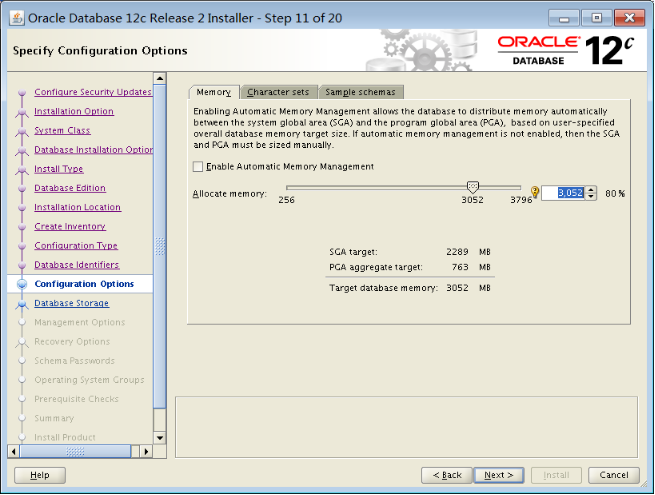
MEMORY_TARGET=物理内存 x 80%
MEMORY_MAX_SIZE=物理内存 x 80%
对于OLTP系统:
SGA_TARGET=(物理内存 x 80%) x 80%
SGA_MAX_SIZE=(物理内存 x 80%) x 80%
PGA_AGGREGATE_TARGET=(物理内存 x 80%) x 20%
对于DSS系统:
SGA_TARGET=(物理内存 x 80%) x 50%
SGA_MAX_SIZE=(物理内存 x 80%) x 50%
PGA_AGGREGATE_TARGET=(物理内存 x 80%) x 50%
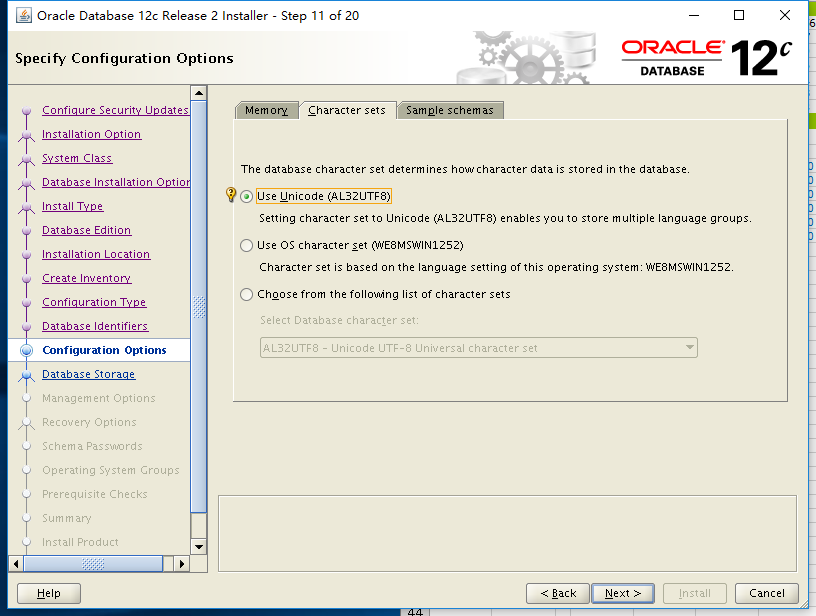

这里不使用自动内存管理

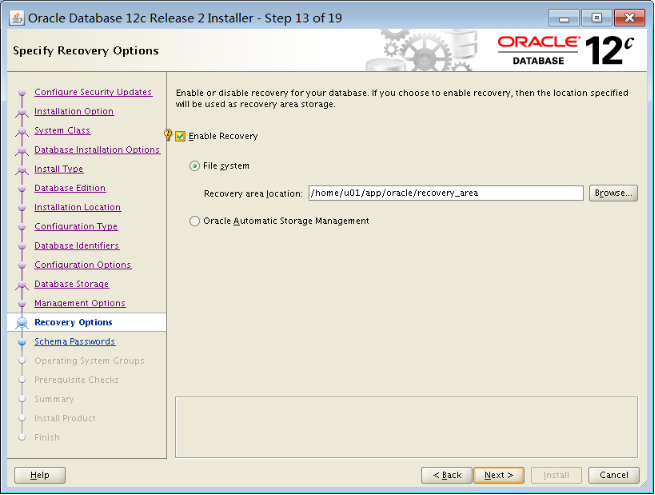

这里密码为FIND1way12345
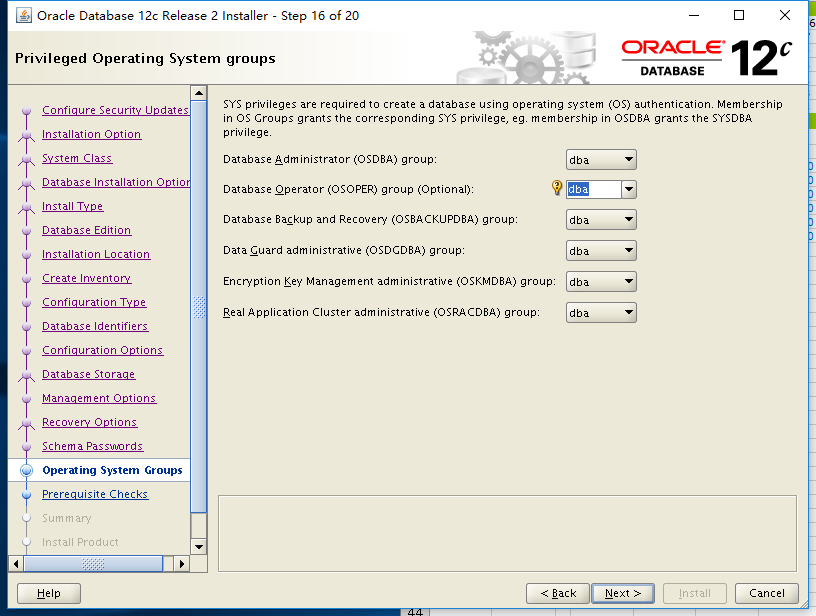
这里下一步会检查安装需要的环境,如果有没有装的包安装以下,然后check again,一定要没有任何警告和错误再安装
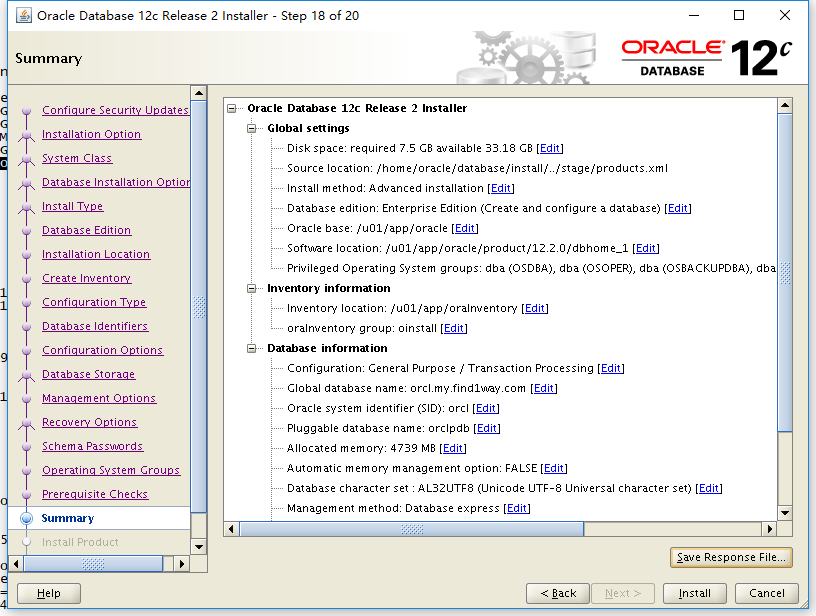
安装之前需要关闭服务器的iptables
service iptables stop
- 1
点击install之后,其中有一步需要使用root执行,按提示进入终端,使用root登录,分别执行提示中给出的两个脚本,第二个脚本的选项按默认执行,一路回车,不需要选择,有一步问是否需要安装TFA,默认是不安装,直接回车
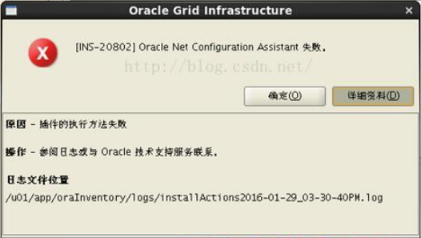
# chkconfig ntpd on 执行这个
- 1
如果提示这个,进入终端
su - oracle
- 1
手工启动以下监听
lsnrctl start
- 1
然后retry
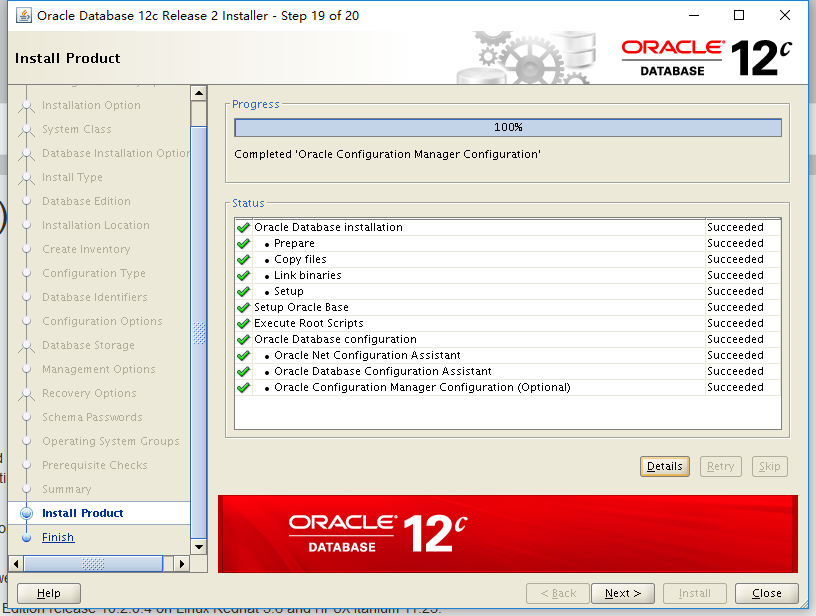
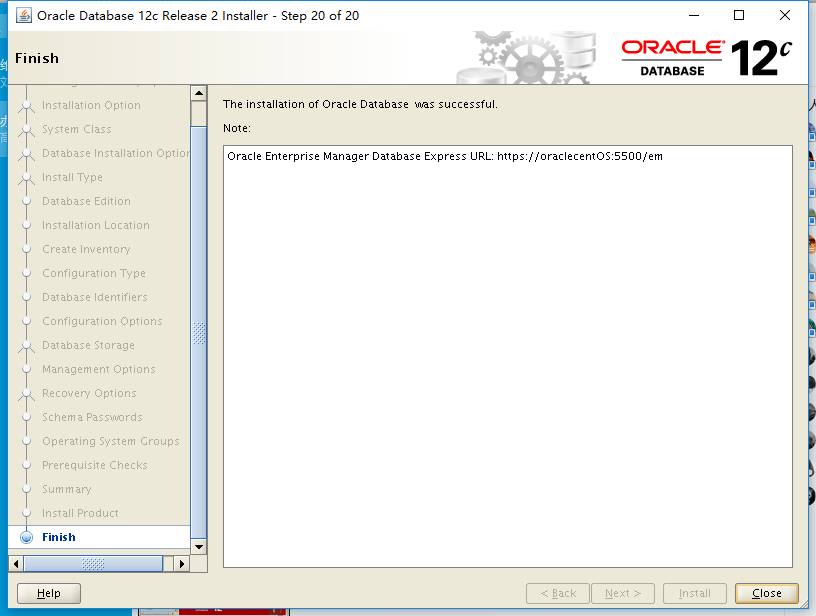

安装完成之后如果有错误,可以查看日志
cd /home/u01/app/oraInventory/logs
- 1
安装完成后修改 .bash_profile
[oracle@oraclecentOS ~]$ vi .bash_profile
添加以下内容
########## for Oracle ##########
ORACLE_BASE=/home/u01/app/oracle
export ORACLE_BASE
ORACLE_HOME=$ORACLE_BASE/product/12.2.0/dbhome_1
export ORACLE_HOME
ORACLE_SID=orcl
export ORACLE_SID
PATH=$PATH:.:$ORACLE_HOME/bin
export PATH
- 1
- 2
- 3
- 4
- 5
- 6
- 7
- 8
- 9
- 10
- 11
监听文件: /home/u01/app/oracle/product/12.2.0/dbhome_1/network/admin/listener.ora
监听日志: /home/u01/app/oracle/diag/tnslsnr/localhost/listener/alert/log.xml
测试一下启动停止
su - oracle
cd $ ORACLE_HOME/bin
- 1
- 2
启动
dbstart
lsnrctl start
- 1
- 2
停止
dbshut
lsnrctl stop
- 1
- 2
查看监听状态
lsnrctl stat
- 1
dbstart dbstop没有提示
修改 /etc/oratab
orcl:/home/oracle/app/oracle/product/12.2.0/dbhome_1:N
N改成Y
- 1
- 2
- 3
启动错误:
[oracle@oracle11g ~]$ dbstart
ORACLE_HOME_LISTNER is not SET, unable to auto-start Oracle Net Listener
Usage: /u01/app/oracle/oracle/product/10.2.0/db_1/bin/dbstart ORACLE_HOME
- 1
- 2
- 3
错误原因
dbstart和dbshut脚本文件中ORACLE_HOME_LISTNER的设置有问题
解决方法
分别打开两个文件找到:ORACLE_HOME_LISTNER=
1
,
修改为
O
R
A
C
L
E
H
O
M
E
L
I
S
T
N
E
R
=
1,修改为 ORACLE_HOME_LISTNER=
1,修改为ORACLEHOMELISTNER=ORACLE_HOME,命令如下:
[oracle@oracle11g ~]$ vi $ORACLE_HOME/bin/dbstart
[oracle@oracle11g ~]$ vi $ORACLE_HOME/bin/dbshut
- 1
- 2
修改后保存退出,问题解决
运行日志文件:
/home/u01/app/oracle/product/12.2.0/dbhome_1/rdbms/log
- 1
启动,关闭,数据库操作日志
/home/u01/app/oracle/admin/orcl/adump
/home/u01/app/oracle/admin/orcl/dpdump
- 1
- 2
监听日志
$ORACLE_HOME/ listener.log
/home/u01/app/oracle/product/12.2.0/dbhome_1/network/log/
- 1
- 2
监听日志停止记录,开启记录
lsnrctl set log_status off
lsnrctl set log_status on
- 1
- 2



